
In dieser Übung nutzen wir den Editor von Open Roberta. Stelle sicher, dass in deiner Programmierumgebung oben rechts dieses Bild zu sehen ist. Den Editor findest du auf unserer Website oben in der Navigation unter: Los geht's - Editor.
Erste Schritte: Die Wahrsagekugel
Dein Calliope mini kennt die Antwort.
Als erstes erstellst du eine Variable. Dazu klickst du auf das + Symbol im Start Block. Dann benennst du die Variable mit Zufall.
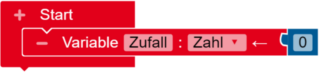
Damit beim Start des minis ein Fragezeichen angezeigt wird, nimmst du den Zeige Text Block, den du unter Aktion findest, änderst Text zu Zeichen und trägst ein Fragezeichen ein.
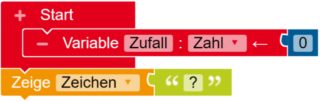
Wähle im Menü unter Kontrolle folgenden Block aus, um deinen nachfolgenden Code in einer Endlosschleife abzuspielen.
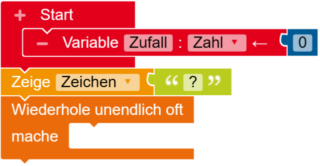
Jetzt wählst du unter Kontrolle den wenn - mache Block aus, um die Bedingung festzulegen. Dann fügst daran den Lage aufrecht aktiv Block? aus dem Sensoren-Menü an, um den Lagesensor anzusteuern. In der Auswahl änderst du nun aufrecht zu geschüttelt.
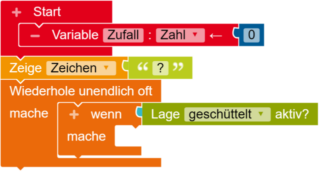
Als nächstes suchst du den Schreibe Zufall Block aus dem Menü Variablen raus. An diesen fügst du den ganzzahliger Zufallswert zwischen 1 bis 100 Block, aus dem Mathematik-Menü an, änderst die 1 zu einer 0 und die 100 zu einer 3.
Jetzt wird der Wert der Variable Zufall zufällig auf eine Zahl von null bis drei gesetzt.

Jetzt fügst du einen weiteren wenn - mache Block ein und hängst an diesen den Block = aus dem Logik-Menü. Nun füllst du den Block mit der Zufall Variable, aus dem Variablen-Menü und einer 0, um die Bedingung für den Wert null der Variable festzulegen. Danach nimmst du einen Zeige Text Block und trägst deine Antwort in das Textfeld ein.
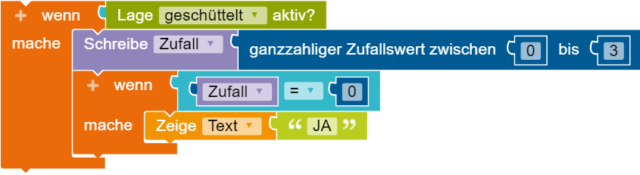
Du kannst diesen wenn - mache Block einfach viermal duplizieren. Dazu klicke mit der rechten Maustaste auf den Wenn - mache Block und wähle kopieren. Für die weiteren Zufallszahlen 1-3 deiner duplizierten Blöcke kannst du jetzt die Aussagen festlegen. Führe dazu in jedem der 3 Blöcke folgende
Schritte durch:
- Ändere die Zufallszahl
- Trage deinen Text ein
- Setze deine Blöcke zusammen
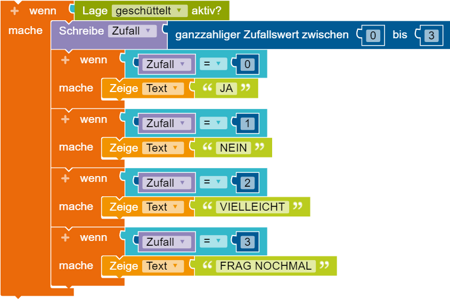
Damit du ein wenig Zeit hast, um die nächste Antwort anzeigen zu lassen, kannst du eine Pause einbauen. Hierfür nimmst du den Warte ms Block, den du unter Kontrolle findest. Probiere verschiedene Wartezeiten aus, bis dir ein Zeitraum gefällt.
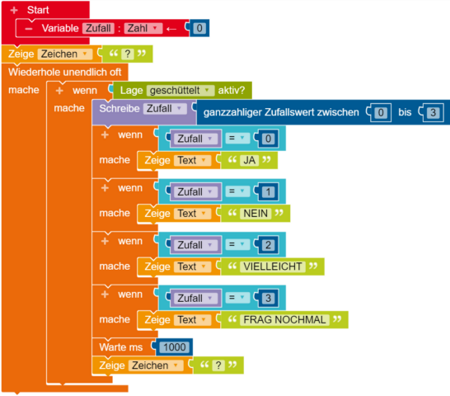
Um wieder ein Fragezeichen nach der Antwort anzeigen zu lassen fügst du am Ende noch einen Zeige Text Block ein. Nun musst du nur noch Text zu Zeichen ändern und das Fragezeichen im Textfeld eintragen.
Fertig - lade dein Script jetzt runter und probiere es aus!


